Что за программа Блюстакс и как ей пользоваться
Bluestacks app player – наилучшая современная платформа для запуска Андроид игр, в которой можно не только расслабиться, погрузившись в мир развлечений. Эта программа предлагает множество различных и полезных функций.
Bluestacks – платформа, которая даёт возможность запускать, и устанавливать игры для Android на компьютере (ПК). Она доступна на всех версиях Windows или Мак. Программа разрабатывается и улучшается уже более десяти лет. В Блюстакс уже предустановлены стандартные приложения Android. Из преимуществ можно отметить следующее:
- быстрая установка;
- удобный интерфейс;
- бесплатная платформа;
- воспроизводит даже очень ресурсоемкие приложения;
- интуитивно понятная настройка управления;
- возможность играть одновременно в несколько приложений;
- лучшая производительность по сравнению с телефоном;
- пользоваться программой можно в любое удобное время.
Что такое Bluestacks?
Этот программный комплекс представляет из себя ничто иное, как эмулятор операционной системы Android, которая установлена на многих современных смартфонах и планшетах. С его помощью вы можете запускать игры и программы, предназначенные для Android смартфонов, на своем компьютере под управлением операционной системы Windows.
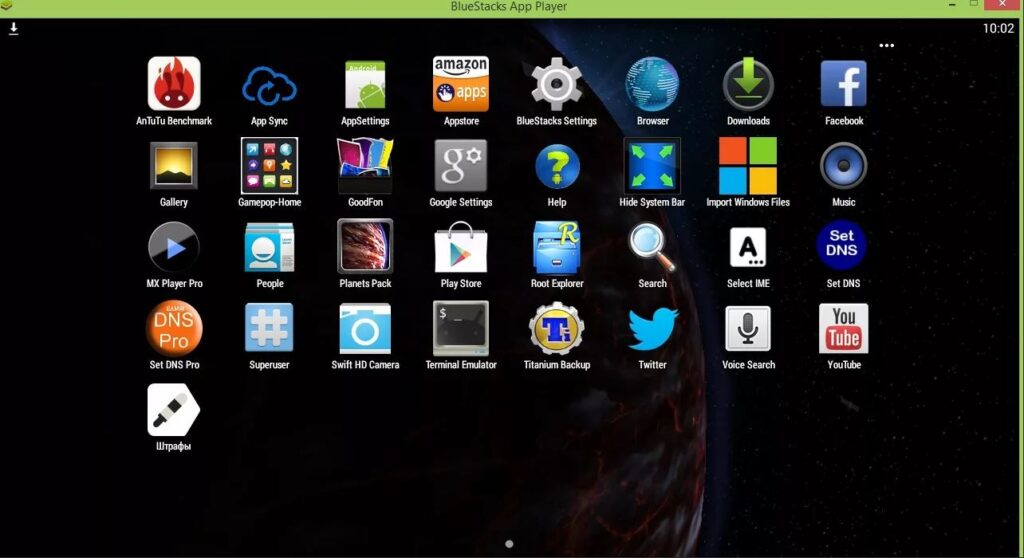
Рабочее окно Bluestacks
Рабочее окно программы представляет собой аналог рабочего стола, который можно увидеть на любом android устройстве. Для его полноценного использования (Play Market) нужно подключить аккаунт Google.
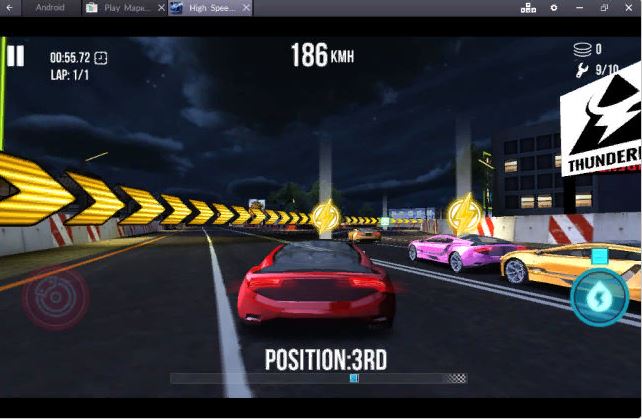
Работа игры через Bluestacks App Player
Попадает на компьютер Bluestacks чаще всего с какой – нибудь игрой, которая требует его для своей работы, например Roblox. Скачиваете и устанавливаете игру, а Bluestacks (он же Bluestacks App Player) устанавливается автоматически.
Bluestacks App Player — основные возможности
- Полностью поддерживается русский язык.
- Можно запускать приложения Android на компьютере без использования телефона. Оно и понятно — эмулятор, телефон не нужен, однако аккаунт Google все таки нужен.
- Наличие предустановленных приложений, возможно могут быть и рекламные приложения.
- Поддерживается Android Debug Bridge. Это некий инструмент для тестирования/отладки устройства (как смартфона так и эмулятора).
- Запуск Android-игр (в том числе 3D) с возможностью настроить управление. Однако скажу честно — игру запустить можно, но управление вряд ли будет особо удобным, во-вторых должен быть нереально быстрый ПК чтобы все летало. Также видеокарта нужна нехилая.
- Поддержка работы с такими магазинами как Google Play, AMD AppZone, Amazon Appstore.
- Наличие виртуальных SD-карт.
Вот примерно так выглядит программа:

То есть это обычная программа, присутствуют вкладки — открываемые приложения идут в отдельных вкладках, удобно переключаться. Программу можно свернуть, закрыть. Только ресурсов кушает прилично. Также в диспетчере висят много процессов Bluestacks.
Например Viber можно спокойно установить, впрочем как и другие мессенджеры:

Чтобы установить Viber на ПК его нужно активировать через телефон. Но можно активировать и при помощи Bluestacks — просто активация возможна не только по QR-коду, но и при помощи специальной ссылки.
Оказывается аппетиты Bluestacks можно ограничить в настройках:

Вы можете указать сколько эмулятору можно максимально использовать ресурсов. Даже можно указать какой тип графики использовать — DirectX (когда будет нагружаться видеокарта) или OpenGL (когда графика будет ложиться на плечи процессора).

Теоритически чем меньше разрешение — тем легче/быстрее будет работать эмулятор, но учтите, что и качество картинки тоже будет ниже.
Пример 3D-игры в эмуляторе:

Обратите внимание — игра, как и приложение идет в отдельной вкладке. В теории можно запустить даже несколько игр, главное чтобы компьютер потянул.
Как пользоваться?
После установки потребуется ввести данные либо существующего Гугл-аккаунта, или же создать новую учетку, чтобы получить доступ к Google Play Market. Для того, чтобы зарегистрировать новый аккаунт Гугл, необходимо:
- зайти в «Системные приложения».
- выбрать «Настройки»;
- в разделе «Accounts» выбрать «Добавить аккаунт», затем – «Аккаунт Google»;
- следовать указаниям мастера.

При запуске Блюстакс система спросит, есть ли у пользователя устройство с системой Android. Если да, то можно синхронизировать все программы и документы с используемым в данный момент аккаунтом.
Если телефона с Андроидом нет, это тоже не проблема, все равно можно загружать приложения и пользоваться ими.
Ставить приложения можно как из Плеймаркета и собственного магазина BlueStacks, так и из любых других мест, через APK-файлы.
Установить APK файл на Блюстакс довольно легко:
- перейти на главную страницу, в пункт «Мои приложения»;
- нажать на кнопку «Установите APK» в правом нижнем углу;
- откроется проводник Виндовс, выбрать из него нужный файл;
- дождаться завершения установки.
Важно. Если требуется поставить приложение или игру с кэшем, то вначале надо кэш скачать и распаковать в «Моих документах».
После чего совершить такие действия:
- Установить в Блюстакс файловый менеджер, например, Тотал Командер.
- Открыть через него папку SD CardWindowsDocuments – там находится папка «Мои документы».
- Скопировать или вырезать папку с кэшем.
- Зайти в sdcardAndroid и вставить кэш в сооветствующую подпапку. Если кэш в виде файла с расширением .obb, то вставить его в папку obb. Если же он распакован и включает в себя множество файлов и папок, нужно его вставить в папку data.
- Теперь поставить АРК-файл игры или приложения.

При переносе файлов с Блюстакс на ПК, нужно учесть, что эмулятор имеет виртуальную файловую систему. Это значит, что не получится найти папку BlueStacks, где хранятся файлы, скачанные посредством Андроида, и скопировать их на компьютер привычным способом через проводник.
Это можно сделать внутри Андроида. Для обмена файлами потребуется файловый менеджер для Андроид. Например, всем известный Тотал Командер или ES Проводник. Можно закачивать их тоже с Плеймаркета.
Таким образом, BlueStacks – очень удобная программа для тех пользователей, которым нужно пользоваться приложениями Андроид на компьютере. Скачать и установить софт не составит особого труда, пользоваться программой сможет как опытный пользователь, так и новичок.
BlueStacks для Mac
- OS: Mac OS Sierra или выше
- Оперативная память: 4 ГБ
- Диск: 4 ГБ
- Права администратора на ПК
- Актуальные графические драйвера
Полезные ссылки
Подробное описание
BlueStacks App Player – простой в использовании мощный программный комплекс, разработанный для запуска приложений Android на машинах Windows с помощью учетной записи Google.
Запускайте ОС Android и приложения для нее на компьютерах Windows, наслаждайтесь мобильными играми и используйте приложениями, с которыми Вы обычно работаете на планшетах и смартфонах.
Как пользоваться BlueStacks на компьютере
Эмуляторы Android для ПК – удобный инструмент для запуска мобильных приложений. Блюстакс является одной из лучших программ на рынке. Она ориентирована в первую очередь на игры для смартфонов и планшетов. Специально для интересующихся людей, мы подготовили пошаговое руководство, где рассказали, как пользоваться BlueStacks на компьютере. Предлагаем вам с ним ознакомиться.
Сначала хотелось бы упомянуть минимальные системные требования для работы эмулятора. Компьютер должен им соответствовать, чтобы запустить Блустакс.
Минимальные системные требования:
- Оперативная память – не менее 1 ГБ.
- Центральный процессор с тактовой частотой от 2.2 ГГц. Желательно четыре ядра и поддержка технологии виртуализации (VT).
- Видеокарта с поддержкой OpenGL 2.0.
- Свободное место на жестком диске – не менее 2 ГБ.
То есть эмулятор должен спокойно запускаться даже на старом ПК. С системными требованиями мы разобрались, перейдем к процессу установки.
Установочный процесс
Инструкция для загрузки программы выглядит следующим образом:
- Открываем браузер и переходим по ссылке https://www.bluestacks.com/ru/index.html.
- Щелкаем ЛКМ на кнопку «СкачатьBlueStacks».
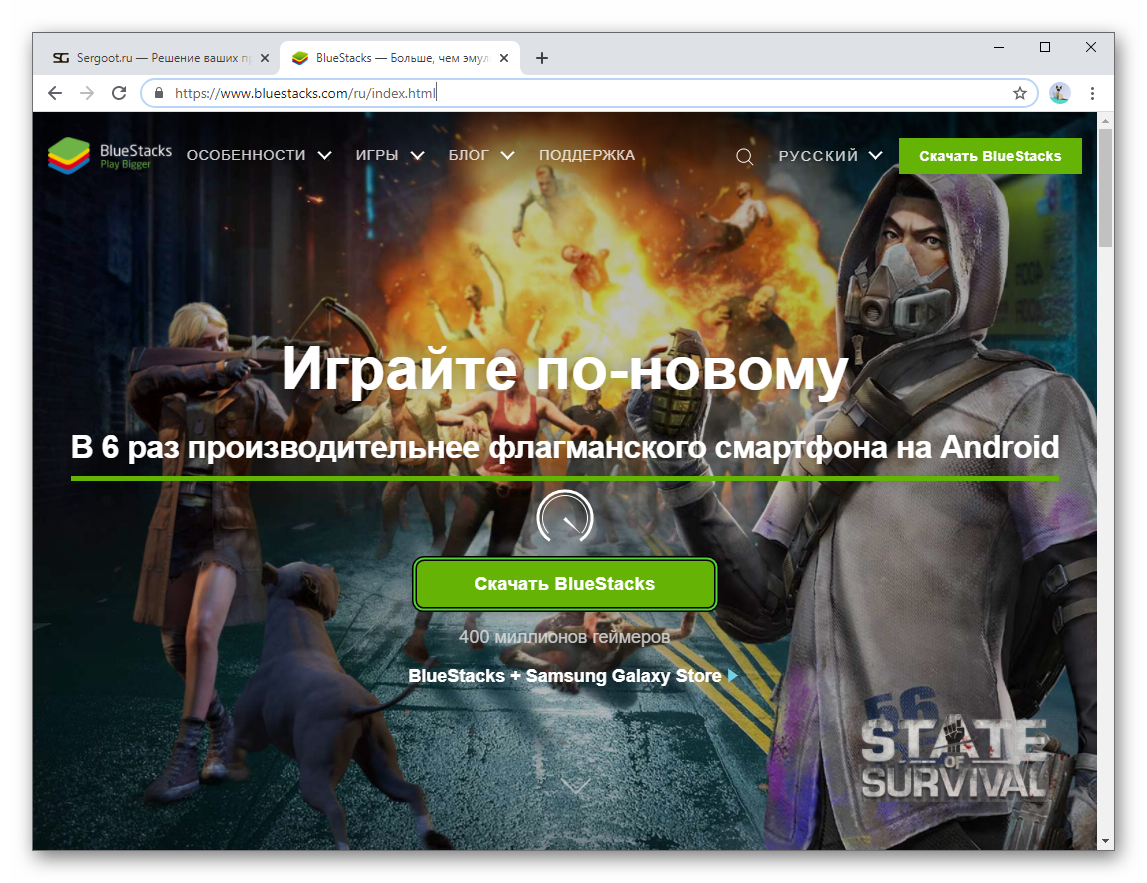
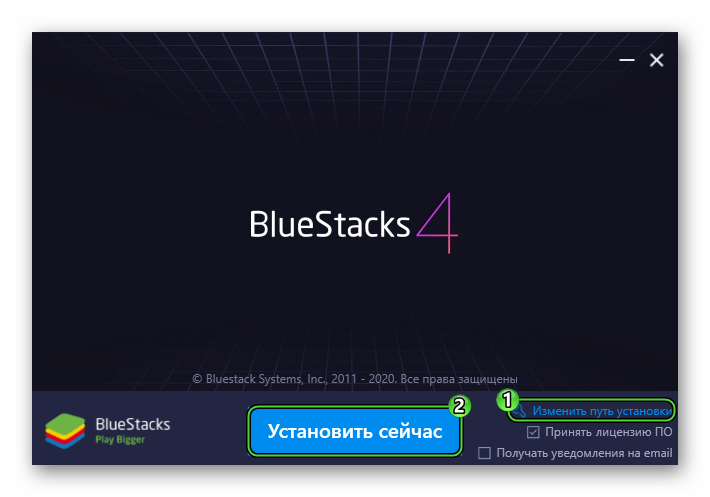
BlueStacks запустится автоматически. В первый раз вам следует авторизоваться с помощью Google-аккаунта. Для этого:
-
Нажимаем «Войти» в приветственном окошке.
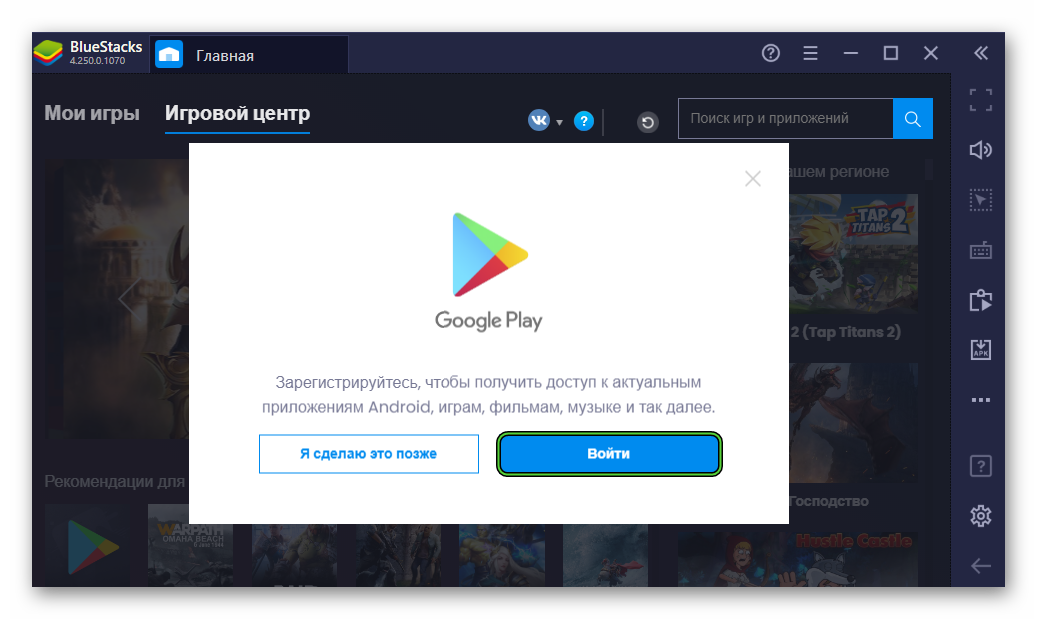
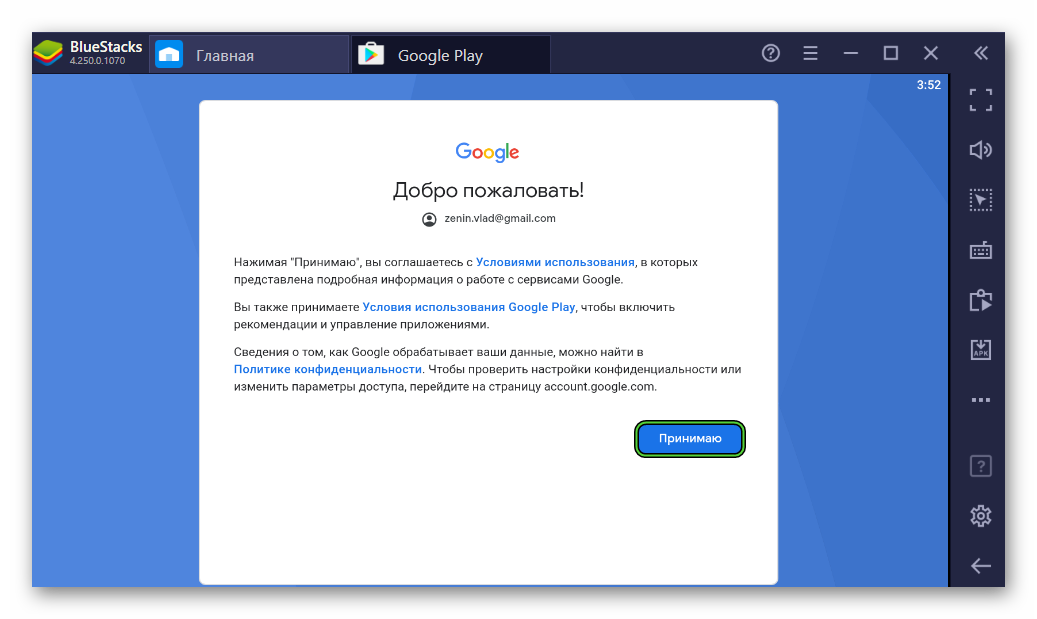
Детальная настройка
Для комфортной работы эмулятора важно правильно указать системные настройки. К примеру, количество ядер, объем выделяемой оперативной памяти, разрешение экрана и показатель DPI (пикселей на дюйм).
Давайте разберемся со всем более подробно:
- Кликаем по иконке в виде трех полос в правом верхнем углу экрана.
- Выпадающем списке выбираем пункт «Настройки».

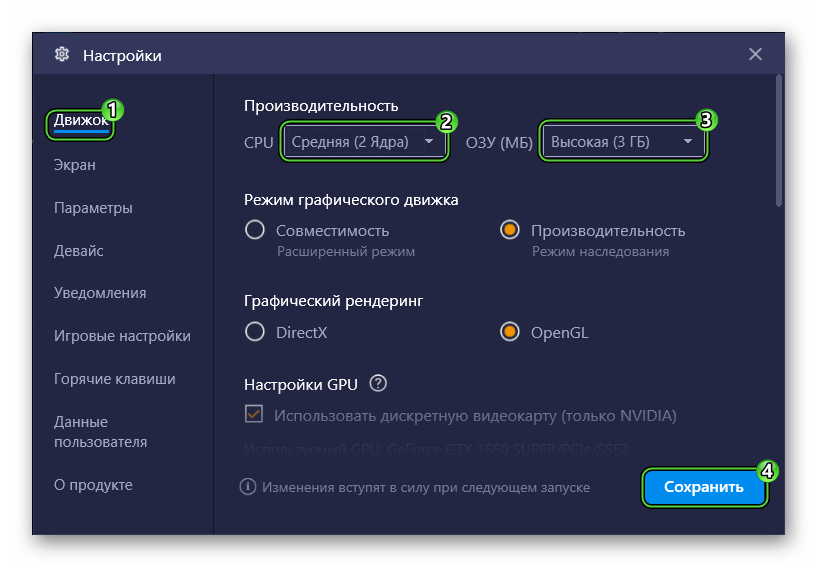
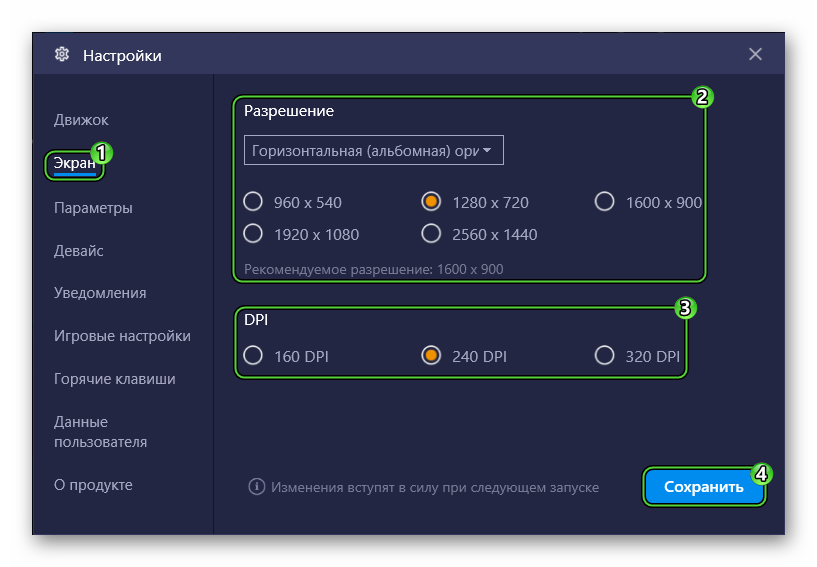
По желанию вы можете ознакомиться и с другими вкладками настроек.
Установка приложений
Главная функция BlueStacks – скачивание и запуск приложений, разработанных для мобильных платформ. Проще всего их загружать через магазин Google Play.
И вот пошаговая инструкция:
- Переходим на рабочий стол эмулятора (Вкладка «Мои игры»).
- Кликаем по иконке Google Play Store.
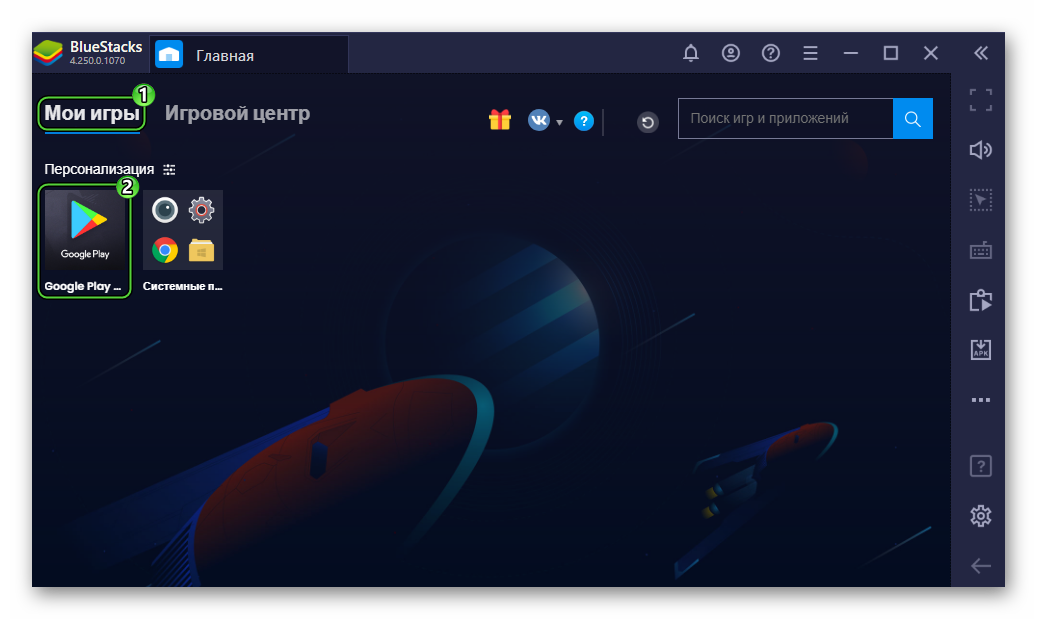
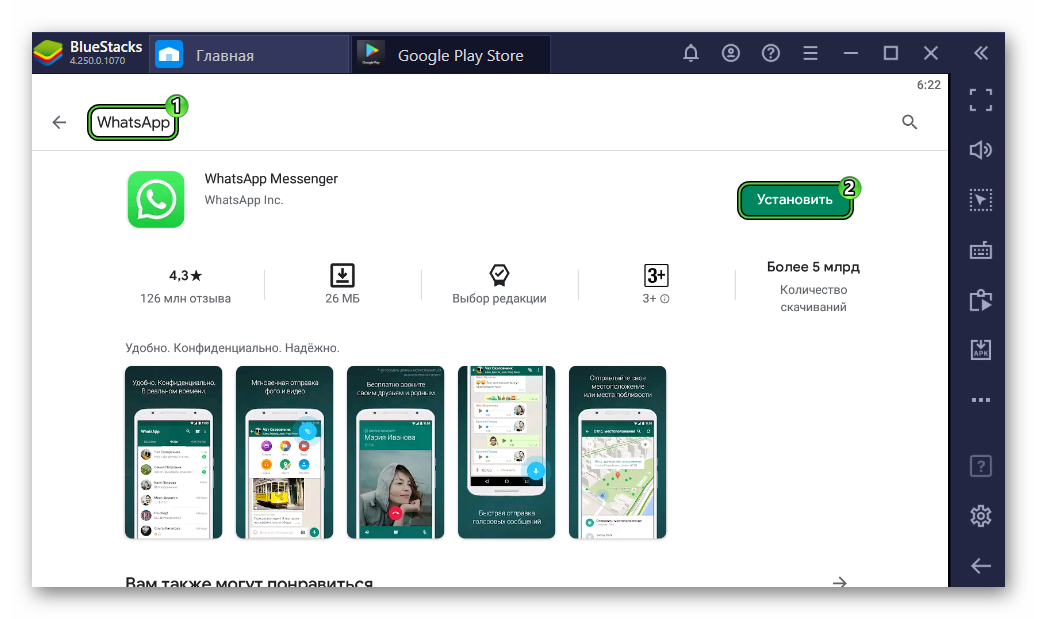
Запустить приложение выйдет со страницы загрузки или с помощью иконки, которая появится во вкладке «Мои игры».
Получение Root-прав
Root-права нужны для расширенного доступа к возможностям виртуального устройства Android, например, редактирования системных файлов, взлома приложений (денег в играх) и т. д. Непосредственно в настройках эмулятора их активировать не получится. Для этих целей придется воспользоваться утилитой BlueStacks Tweaker. Подробное руководство по работе с ним мы описывали в отдельной статье.
Синхронизация
Функция синхронизации помогает приложениям и программам обмениваться данными, полученными с разных устройств. Так можно сохранять игровой процесс, какие-то заметки, и пользовательские настройки. Для активации этого функционала:
- Переходим во вкладку «Мои приложения».
- Открываем каталог «Системные приложения».
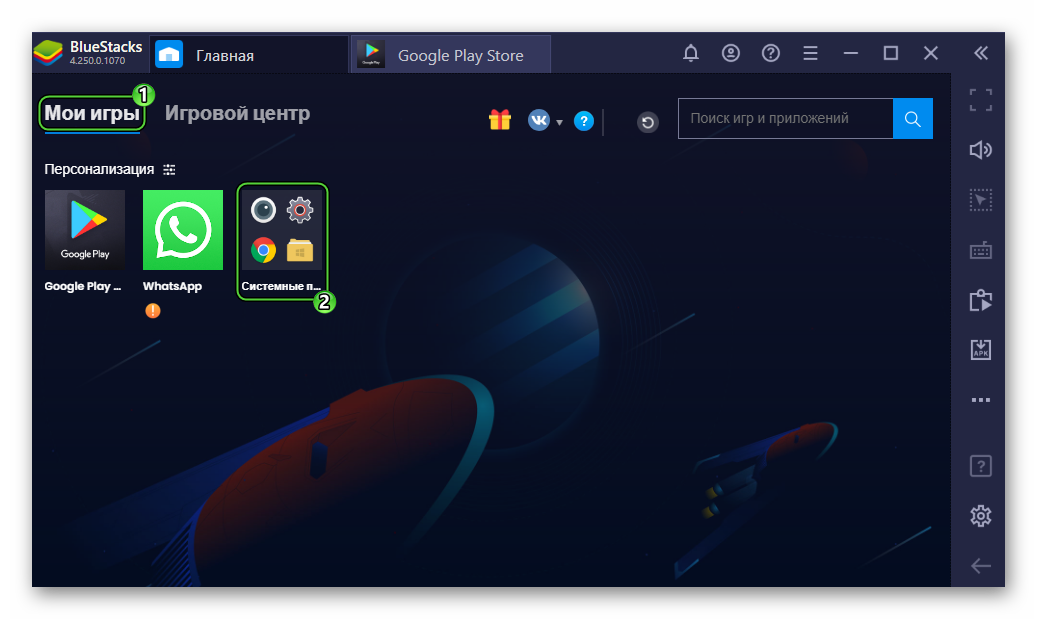
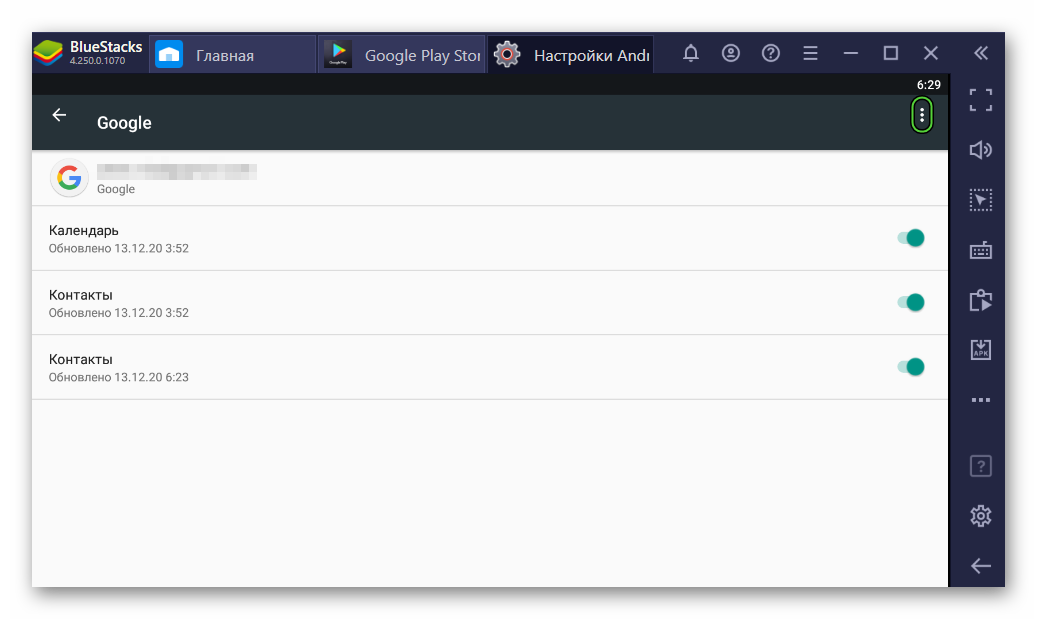
Выводы
BlueStacks – это качественный эмулятор OC Android, который справляется со всеми поставленными задачами без каких-либо нареканий. С точки зрения оформления, взаимодействия с системой, функциональности и даже установки данной программе нет равных. В ней созданы все условия для комфорта пользователей.
Стоит отметить тот факт, что BlueStacks не бесплатен. Ежедневно нам нужно устанавливать «спонсорские приложения», либо платить $2 в месяц (то есть $24 в год – скидок нет). Кстати, данный эмулятор существует и для компьютеров Apple с операционными системами Mac OSX и новее. Но поскольку «яблочную» версию программы мы не рассматривали, что-либо о ней сказать сложно.
Подпишитесь на наш канал в Яндекс.Дзен или telegram-канал @overclockers_news — это удобные способы следить за новыми материалами на сайте. С картинками, расширенными описаниями и без рекламы.












